Erfahren Sie, wie Sie PDF-Kommentare und Anmerkungen in Adobe FrameMaker während der Review und Zusammenarbeit importieren.
Einführung
Sie können Kommentare und Anmerkungen aus einer Review-PDF-Datei direkt in das Adobe FrameMaker-Quelldokument importieren und somit bei der Überarbeitung von Kommentaren Zeit sparen. Sie können Vorschläge sowie Änderungen von verschiedenen Reviewern, die am gemeinsamen PDF-Review teilnehmen, viel schneller ins Quelldokument integrieren.
In FrameMaker können folgende PDF-Kommentare und -Anmerkungen importiert werden:
Texteinfügungen
Textlöschungen
Ersatztext
Notizen
Unterstrichener Text
Markierter Text
Altre Kommentar- und Anmerkungstypen werden nicht importiert.
Wenn Sie PDF-Kommentare importieren, werden sie an der entsprechenden Stelle im FrameMaker-Quelldokument als verfolgte Textänderungen, verfolgte Marken oder einfache Textformatierungen eingefügt. Hinzugefügter, gelöschter und ersetzter Text werden als verfolgte Textänderungen eingefügt. Notizen werden als Kommentarmarken eingefügt. FrameMaker verfolgt diese Textänderungen und Marken unabhängig davon, ob die Funktion aktiviert oder deaktiviert ist. PDF-Kommentare des Typs „Markieren“ werden mit der Markierung importiert.
Importieren freigegebener PDF-Kommentare und Anmerkungen
Wenn Sie Kommentare und Anmerkungen aus einer PDF-Datei importieren möchten, die für Kommentare über in ein FrameMaker-Dokument freigegeben ist, gehen Sie wie folgt vor:
Öffnen Sie das Dokument, Thema, Buch oder die DITA Map, um PDF-Kommentare zu importieren.
Wählen Sie oder .
Lesen Sie die Anweisungen im Dialogfeld „Kommentare aus Adobe Acrobat importieren“. Klicken Sie auf Ja.
Wählen Sie im Dialogfeld Kommentare aus PDF importieren die PDF-Datei, aus der Sie die Kommentare importieren wollen.
Wählen Sie die Kommentartypen aus, die Sie importieren möchten.
- Alle Kommentare
Wählen Sie diese Option aus, um alle unterstützten Typen aus der PDF-Datei zu importieren.
- Nur Kommentare vom Typ „Einfügen“, „Löschen“ und „Ersetzen“
Wählen Sie diese Option aus, um nur hinzugefügten, gelöschten und ersetzten Text zu importieren.
- Benutzerdefinierte Filter anwenden
Wählen Sie diese Option, um Filter für die zu importierenden Kommentare anzugeben. Sie können Kommentare nach Parametern, wie Typ, Autor, vom Autor festgelegten Status, Prüfstatus und Einfügungsdatum, zu filtern.
Wurde das Quelldokument geändert, nachdem die PDF-Datei zum Review gesendet wurde, werden Sie von FrameMaker gefragt, ob Sie mit dem Import fortfahren möchten.
Liegt das Änderungsdatum der Quelldatei nach dem Erstellungsdatum der Tagged-PDF-Datei, werden Sie von FrameMaker gefragt, ob Sie mit dem Import fortfahren möchten.
FrameMaker importiert die Kommentare aus der PDF-Datei und zeigt eine Importübersicht an. Die Übersicht zeigt die Anzahl der Kommentare an, die FrameMaker importiert und in deren exakten Position bzw. an ungefähr bestimmten Stellen platziert hat oder deren Import fehlgeschlagen hat.
Klicken Sie auf OK, um das Dialogfeld Importübersicht zu schließen und zum Dokumentfenster zurückzukehren.
Importieren von PDF-Kommentaren und Anmerkungen zur Onlinereview
So importieren Sie Kommentare und Anmerkungen aus einer für die Onlinereview freigegebenen PDF-Datei:
Öffnen Sie das Dokument, Thema, Buch oder die DITA Map, um PDF-Kommentare zu importieren.
Wählen Sie oder .
Sie werden aufgefordert, sich beim Adobe Document Cloud-Dienst anzumelden, und FrameMaker ruft die Liste der aktiven Reviews aus Ihrem Document Cloud-Konto ab.
Wählen Sie in der Liste Kommentare importieren die Datei aus, aus der Sie Reviewkommentare importieren möchten.
Sie können auch nach Ihrer Datei suchen, indem Sie einen beliebigen Suchbegriff eingeben. FrameMaker sucht in allen angezeigten Spalten nach dem eingegebenen Begriff.
Figure 1. Importieren der KommentarelisteKlicken Sie auf Importieren und Öffnen.
FrameMaker lädt die Dateien herunter, importiert die Kommentare aus der PDF-Datei und zeigt das Review-Fenster an.
Führen Sie im Fenster Review die folgenden Aufgaben aus:
Figure 2. Fenster „Review“Öffnen Sie die Liste Kommentare importieren, um eine Datei auszuwählen, aus der Sie Kommentare in das aktuelle Dokument importieren möchten.
Geben Sie einen Suchbegriff ein, um Kommentare anzuzeigen, die den gesuchten Begriff enthalten.
Navigieren Sie zum vorherigen oder nächsten Kommentar im Dokument.
Akzeptieren Sie den aktuellen Kommentar oder lehnen Sie ihn ab.
Zeigen Sie Kommentare eines bestimmten Reviewers an, indem Sie dessen Namen in der Liste „Alle Reviewer“ auswählen.
Für ein Buch oder eine DITA Map wird die Liste der Kapitel oder Themen in der Dropdown-Liste der Dateien angezeigt. Um zum erforderlichen Dokument wechseln, wählen Sie es in der Liste aus. Im Kommentarbereich werden nur die Kommentare zum ausgewählten Kapitel/Thema aktualisiert und angezeigt.
Importieren von PDF-Kommentaren und Anmerkungen nach dem Ändern des Quelldokuments
Sie können den Quellinhalt eines FrameMaker-Dokuments ändern, während seine PDF-Ausgabe überprüft wird, und immer noch PDF-Reviewkommentare importieren.
Sie können die folgenden Änderungen am FrameMaker-Quellinhalt vornehmen und weiterhin die PDF-Kommentare importieren:
Änderungen an der entsprechenden Stelle (gemäß Zeilennummern) des Absatzes im FrameMaker-Quelldokument
Änderungen am Text um (vor/nach) den kommentierten Text im Absatz im FrameMaker-Quelldokument
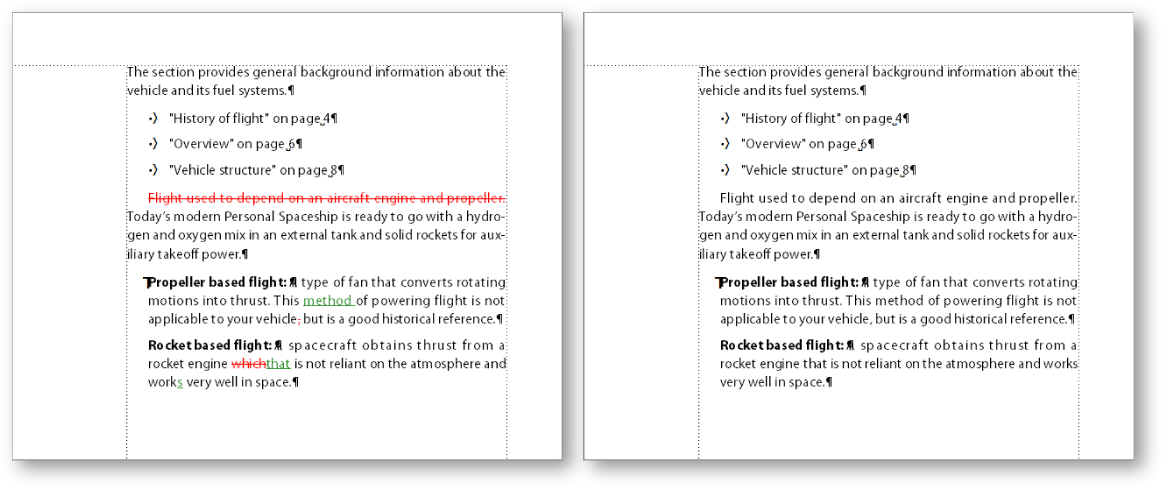
Wurde das Quelldokument geändert, nachdem die PDF-Datei zum Review gesendet wurde, können unter Umständen für einige Kommentare die genauen Einfügestellen nicht bestimmt werden. FrameMaker fügt diese Kommentare als verfolgte Marken an ungefähr bestimmten Stellen ein. Kommentare in unbenannten Textflüssen, Nicht-Text-Objekten oder für die Bearbeitung gesperrten Objekten werden ebenfalls an ungefähr bestimmten Stellen als Marken eingefügt.
Einschränkungen für den Import von PDF-Kommentaren und Anmerkungen in bearbeitete Dokumente
Wenn Sie in .fm- und .mif-Dokumenten einen Abschnitt per Drag & Drop an einer Stelle im Dokument ablegen, arbeitet die Funktion zum Importieren von PDF-Kommentaren nicht ordnungsgemäß.
Wenn sich ein PDF-Review-Kommentar über zwei Abschnitte erstreckt und Sie die Quelle im Kommentar bearbeiten, wird der Kommentar auch in den bearbeiteten Inhalt importiert.
Wenn bedingt durch Kopieren und Einfügen doppelte IDs für mehrere Elemente im Quelldokument vorhanden sind, werden die PDF-Kommentare beim ersten Vorkommen der ID importiert und bei allen folgenden werden doppelte Vorkommen ignoriert.
Wenn in einem Buch nach dem Erstellen eines PDFs für Review Kapitel nach oben und nach unten bewegt werden, funktionieren die Import-PDF-Kommentare nicht ordnungsgemäß.
Wenn in der Quelle der in der PDF-Datei kommentierte Text geändert wird, wird der Kommentar als Marke mit dem Typ „Kommentar“ importiert. Sie können diese Marken im Fenster Marke anzeigen.